文章詳情頁
Win10系統插入耳機麥克風不顯示設備的解決方法
瀏覽:157日期:2024-09-07 08:23:19
很多小伙伴不知道,Win10系統插入耳機麥克風不顯示設備有哪些解決方法,那我們就一起來看看吧!
操作方法01、一般Windows10系統沒有設置插入耳機是不顯示設備的。
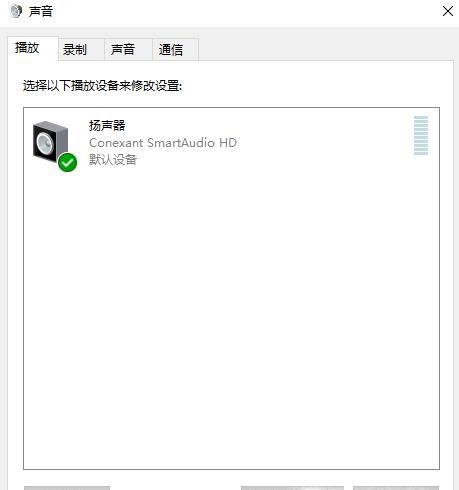
02、Windows10系統在插入麥克風時,顯示的是未插入。
03、點擊系統桌面左下角的【開始】,在點擊【小螺絲】。
04、在控制面板中,我們將查看方式修改為“大圖標”,選擇“Realtek”——“高清晰音頻管理器”,如下圖所示。
05、打開的Realtek高清晰音頻管理器,點擊【選項】。
06、在設備高級設置窗口,我們可以看到播放設備的默認選項為,在插入前面耳機設備時,點擊使后面輸出設備靜音。
07、使前部和后部輸出設備同時播放兩種不同的音頻流,再點擊:“確定”。
08、打開聲音 ——播放窗口,可以看到耳機已經顯示在窗口中啦!
09、在Realtek高清晰音頻管理器窗口,點擊前面板的麥克風插口。
10、在彈出的該設備應將被驗證為的對話框中,可以看到插入的設備為:耳機而不是麥克風。
11、點擊“麥克風”,然后點擊:“確定”,可以看到在Realtek高清晰音頻管理器中,已經顯示了設備麥克風。
12、在聲音-錄制欄目,也可以看到顯示的麥克風的設備了。
13、以上就是Windows10系統插入耳機不顯示設備,插入麥克風顯示未插入的解決方法啦!
相關文章:
1. 統信uos怎么顯示隱藏文件? uos文件管理器隱藏文件的顯示方法2. 華為筆記本如何重裝系統win10?華為筆記本重裝Win10系統步驟教程3. 虛擬機win10鏡像怎么安裝_虛擬機安裝win10系統詳細教程4. 去掉系統快捷方式箭頭的途徑——修改注冊表5. Linux Mint系統桌面Note可以用斜體字嗎?6. Windows 注冊表LastKey鍵值的設置技巧7. Solaris系統下配置MPXIO8. 怎么在Windows10中為應用程序設置CPU進程優先級Windows?9. macbookair雙系統好嗎 Windows裝雙系統的好處和壞處10. 統信UOS系統怎么禁止窗口特效? 統信關閉窗口特效的技巧
排行榜
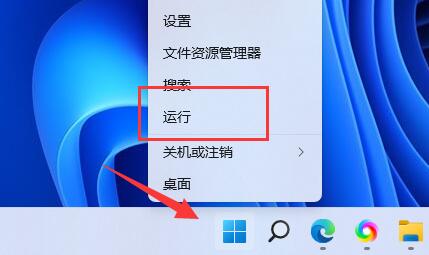
 網公網安備
網公網安備